Collegamenti rapidi alle procedure di questa pagina:
CorelDRAW fornisce un supporto per gesti touch, un'area di lavoro Touch e il passaggio automatico da un'area di lavoro all'altra per consentire di sfruttare appieno il dispositivo con tecnologia touch.
Gesti
╚ possibile utilizzare gesti comuni sul dispositivo touchscreen per scorrere, eseguire lo zoom ed eseguire la panoramica di un documento, oltre ad accedere agli strumenti raggruppati in bandierine. Nella tabella seguente viene descritto come portare a termine attivitÓ comuni utilizzando gesti touch.
Area di lavoro Touch
Ottimizzata per dispositivi con tecnologia touch, l'area di lavoro Touch Ŕ l'ideale per lo studio sul campo e il disegno. Consente di portare a termine le attivitÓ utilizzando tocco, digitazione e uno stilo, senza la necessitÓ di un mouse o di una tastiera.
L'area di lavoro Touch dispone di un'interfaccia utente ottimizzata in grado di visualizzare soltanto gli strumenti e i comandi che con ogni probabilitÓ verranno utilizzati durante l'uso di un tablet. In confronto alle altre aree di lavoro disponibili, l'area di lavoro Touch presenta le seguenti modifiche:
L'area di lavoro Touch in CorelDRAW
Passaggio dall'area di lavoro Touch all'area di lavoro Desktop
La modalitÓ Tablet Ŕ una funzionalitÓ di Windows che consente di ottimizzare l'interfaccia utente per i dispositivi con tecnologia touch. Generalmente, la modalitÓ Tablet viene attivata quando un tablet viene scollegato dalla propria base. Quando un tablet Ŕ collegato alla propria base, si trova in modalitÓ Desktop. In Windows 10, CorelDRAWconsente di passare automaticamente all'area di lavoro Touch quando viene attivata la modalitÓ Tablet. Quando la modalitÓ Tablet viene disattivata, l'applicazione passa all'area di lavoro desktop. ╚ possibile scegliere l'area di lavoro da utilizzare in modalitÓ Desktop e quella da utilizzare in modalitÓ Tablet. ╚ anche possibile disattivare il passaggio automatico da un'area di lavoro all'altra.
Inoltre, Ŕ possibile visualizzare e nascondere indipendentemente i righelli per la modalitÓ Desktop e la modalitÓ Tablet in base al proprio flusso di lavoro. Per ulteriori informazioni, consultare Per visualizzare o nascondere i righelli per le modalitÓ Desktop e Tablet.
Analogamente ad altre aree di lavoro, l'area di lavoro Touch pu˛ essere selezionata dal menu Finestra  Area di lavoro.
Area di lavoro.

Non tutti i componenti sono disponibili nelle versioni di prova, Academic e OEM. Tra i componenti non disponibili possono figurare applicazioni e funzioni Corel, utilitÓ di terze parti e contenuti aggiuntivi.
Copyright 2017 Corel Corporation. Tutti i diritti riservati.
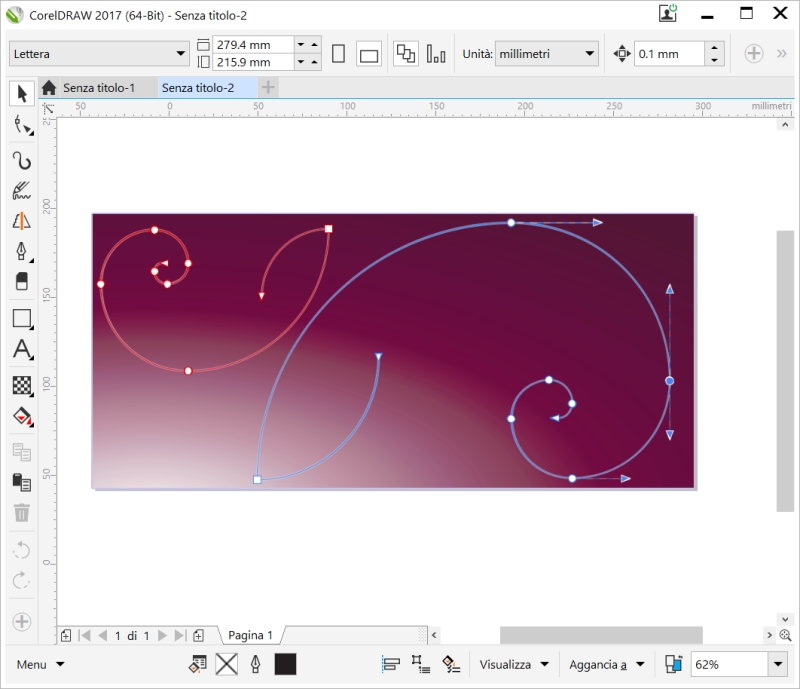
![]() Area di lavoro.
Area di lavoro.![]()